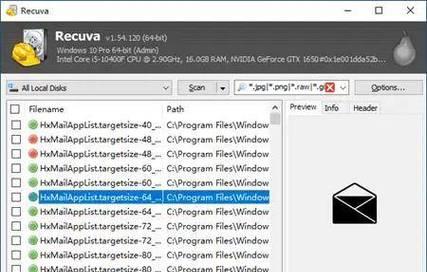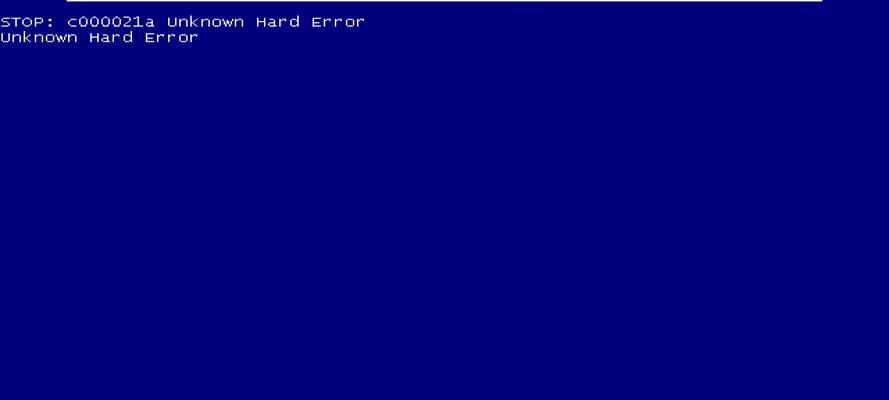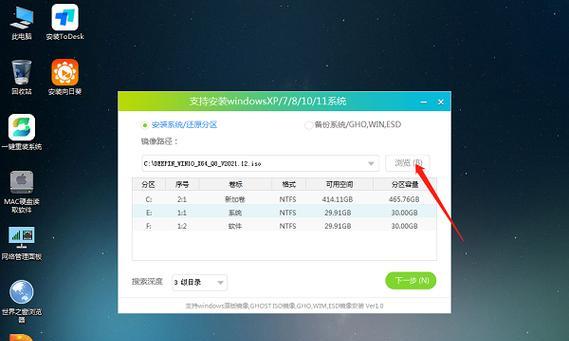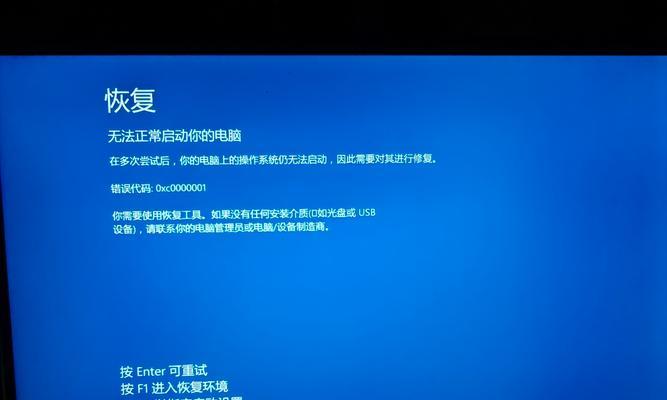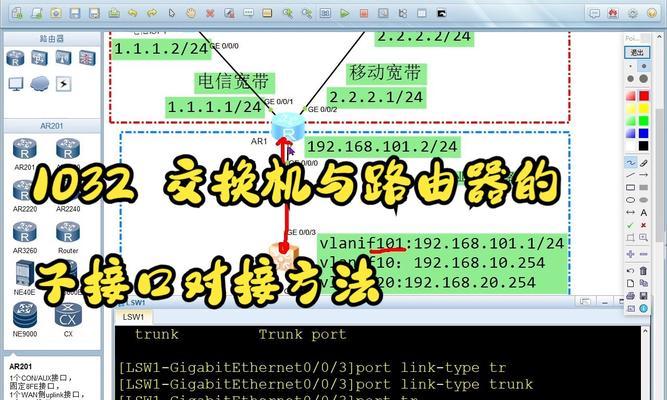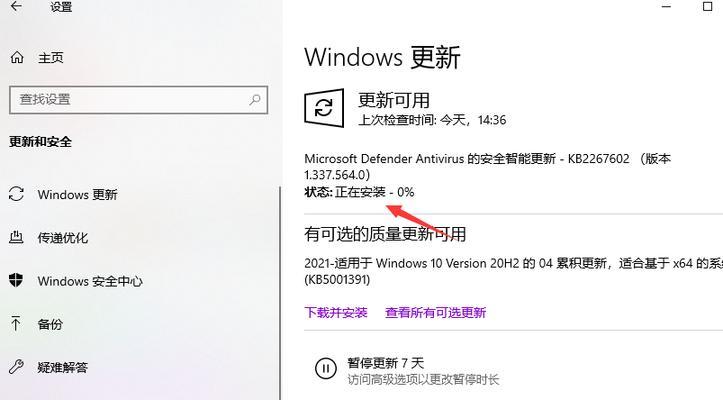在组装一台电脑的过程中,正确安装硬盘是非常重要的一步。硬盘作为存储设备,直接关系到电脑的性能和数据存储。本文将为大家介绍如何正确地安装电脑机箱硬盘,以确保你的电脑能够运行更顺畅。
了解电脑机箱硬盘的类型及接口
硬盘的类型有两种:机械硬盘和固态硬盘。机械硬盘是传统的存储设备,而固态硬盘则是近年来较为流行的新型存储设备。在选择机械硬盘还是固态硬盘时,可以根据自己的需求和预算来决定。此外,硬盘接口也有多种类型,如SATA接口和NVMe接口等,需要根据主板支持的接口类型来选择。
准备必要的工具和材料
安装硬盘之前,我们需要准备一些必要的工具和材料,包括螺丝刀、硬盘固定螺钉、SATA数据线、电源线等。这些工具和材料都是安装硬盘所必需的,确保你在安装过程中不会遇到不便。
打开电脑机箱
在安装硬盘之前,首先需要将电脑机箱打开。通常来说,机箱的侧板上会有螺丝固定,使用螺丝刀将其拧松,然后将侧板取下即可。
选择硬盘安装位置
根据自己的需求和机箱的布局,选择一个合适的位置来安装硬盘。通常来说,机箱内部有专门设计的硬盘托架或硬盘槽位,你可以根据实际情况选择合适的位置来安装硬盘。
安装硬盘到机箱
将硬盘插入机箱内的硬盘托架或硬盘槽位中,并使用硬盘固定螺钉将其固定。确保硬盘安装牢固,以避免在运输或使用过程中出现松动导致损坏的情况。
连接数据线和电源线
接下来,需要将硬盘与主板进行连接。使用SATA数据线将硬盘与主板上的SATA接口连接起来;使用电源线将硬盘与电源连接起来。这两步操作都需要插入到对应的插槽中,并确保连接牢固。
整理线缆布局
在连接完数据线和电源线之后,为了保持机箱内部的整洁和散热的良好效果,需要对线缆进行整理布局。通过隐藏、固定或收纳线缆,可以使机箱内部更加清爽,并确保空气流通畅通。
重新安装电脑机箱侧板
在完成硬盘安装和线缆布局之后,重新将电脑机箱的侧板安装回原位,并使用螺丝刀将侧板上的螺丝拧紧。确保侧板安装牢固,以避免在使用过程中出现松动导致电脑无法正常工作。
重启电脑并检查硬盘是否被识别
完成硬盘安装后,重新启动电脑,并进入BIOS设置界面检查硬盘是否被正常识别。如果硬盘未被识别,可以通过BIOS设置或更新驱动程序来解决。
格式化硬盘并分区
当硬盘被识别后,需要对其进行格式化和分区。通过格式化可以清除硬盘上的数据,并为之后的使用做好准备;而分区则可以将硬盘划分为多个逻辑驱动器,以更好地管理存储空间。
安装操作系统和软件
完成硬盘的格式化和分区后,即可进行操作系统和软件的安装。根据自己的需求和喜好,选择合适的操作系统和软件,并按照相应的安装步骤进行操作。
备份重要数据
在开始使用电脑之前,建议进行重要数据的备份工作。硬盘虽然是可靠的存储设备,但在使用过程中仍然可能出现数据丢失的情况。及时备份重要数据可以保证数据的安全性。
优化硬盘性能
安装完硬盘后,你可以通过一些优化措施来提升硬盘的性能,如使用硬盘碎片整理工具、设置启动项等。这些措施可以帮助你更好地利用硬盘空间,并提高电脑的运行速度。
定期清理和维护硬盘
定期对硬盘进行清理和维护是保持硬盘性能稳定和延长硬盘寿命的重要步骤。可以使用系统自带的磁盘清理工具或第三方软件来清理垃圾文件、修复错误等。
通过本文的介绍,我们详细了解了如何正确地安装电脑机箱硬盘。正确安装硬盘不仅能够保证电脑的正常运行,还能提升电脑的性能和数据存储的安全性。希望本文对您在硬盘安装方面有所帮助,并能让您的电脑运行更加顺畅。